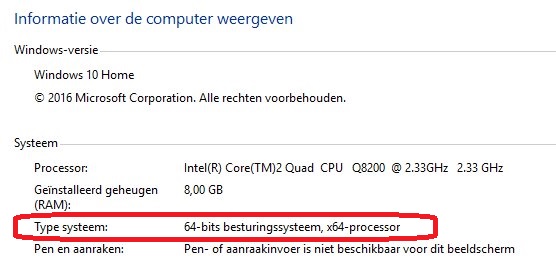-
Items
45.895 -
Registratiedatum
-
Laatst bezocht
Inhoudstype
Profielen
Forums
Store
Alles dat geplaatst werd door kape
-
Geen idee of dit is wat je zoekt, maar Tunatic is er eentje. Let op bij downloads o.a. bij Softonic voor bijgeleverde rotzooi.
-
AVG vraagt om opnieuw op te starten (noodzakelijk)
kape reageerde op Maxlouis26's topic in Archief Bestrijding malware & virussen
Dat is de nieuwe startpagina van AVG die een fundamentele update heeft gedaan, waarvoor heropstarten noodzakelijk is. Mag je dus zeker doen ! -
1. Download HijackThis. (klik er op) De download start automatisch na 5 seconden. Bestand HijackThis.msi opslaan. Daarna kiezen voor "uitvoeren". Hijackthis wordt nu op je PC geïnstalleerd, een snelkoppeling wordt op je bureaublad geplaatst. Als je geen netwerkverbinding meer hebt, kan je de download doen met een andere PC en het bestand met een USB-stick overbrengen Als je enkel nog in veilige modus kan werken, moet je de executable (HijackThis.exe) downloaden. Dit kan je HIER doen. Sla deze op in een nieuwe map op de C schijf (bvb C:\\hijackthis) en start hijackthis dan vanaf deze map. De logjes kan je dan ook in die map terugvinden. 2. Klik op de snelkoppeling om HijackThis te starten. (lees eerst de rode tekst hieronder!) Klik ofwel op "Do a systemscan and save a logfile", ofwel eerst op "Scan" en dan op "Savelog". Er opent een kladblokvenster, hou gelijktijdig de CTRL en A-toets ingedrukt, nu is alles geselecteerd. Hou gelijktijdig de CTRL en C-toets ingedrukt, nu is alles gekopieerd. Plak nu het HJT logje in je bericht door CTRL en V-toets. Krijg je een melding ""For some reason your system denied writing to the Host file ....", klik dan gewoon door op de OK-toets. Let op : Windows Vista & 7 gebruikers dienen HijackThis als “administrator” uit te voeren via rechtermuisknop “als administrator uitvoeren". Indien dit via de snelkoppeling niet lukt voer je HijackThis als administrator uit in de volgende map : C:\\Program Files\\Trend Micro\\HiJackThis of C:\\Program Files (x86)\\Trend Micro\\HiJackThis. (Bekijk hier de afbeelding ---> Klik hier) 3. Na het plaatsen van je logje wordt dit door een expert nagekeken en hij begeleidt jou verder door het ganse proces. Tip! Wil je in woord en beeld weten hoe je een logje met HijackThis maakt en plaatst op het forum, klik dan HIER.
-
Download The Avenger by Swandog46 naar je bureaublad. Klik op Avenger.zip Pak het bestand uit naar je bureaublad. Start The Avenger door op het icoontje te dubbelklikken. Vista en Windows 7 -> rechtsklik uitvoeren als Administrator. Zet een vinkje bij 'Scan for rootkits en vink Automatically disable any rootkits found' uit. In het venster Input Script here, kopieer en plak je het volgende: [b]files to delete: [/b][b]C:\Users\Marc\AppData\Roaming\Microsoft\Windows\Start Menu\Programs\Startup\[/b][b]gxjkxkfrd.exe[/b] Opgelet: Bovenstaande code werd enkel gemaakt voor deze computer/situatie/user. Indien je deze code op een andere computer gebruikt kan het schade toebrengen! Klik nu op de knop Execute. Klik Yes om te bevestigen. Klik Yes wanneer gevraagd wordt om je PC te rebooten. Je PC zal rebooten, indien niet doe het dan manueel. Na reboot opent een logfile (avenger.txt). Post de inhoud van de logfile. De logfile van Avenger staat ook in C:\avenger.txt
-
Om te kunnen beslissen of je een 32-bits- of 64-bits versie van een beveiligingspakket nodig hebt, moet je eerst weten of je gebruikmaakt van een 32- of 64-bits besturingssysteem. Een toelichting (in beeld) kan je vinden op de YouTube-account van PC Helpforum.be. WINDOWS XP In Windows XP kan je dit als volgt nakijken: Klik op Start en vervolgens met de rechtermuisknop op Deze computer en selecteer Eigenschappen. Als je onder Systeem "x64 Edition" ziet staan, gebruik je de 64-bits versie van Windows XP, als je geen "x64 Edition" ziet staan, gebruik je de 32-bits versie van Windows XP. In dit geval is er geen melding van "x64 Edition", dus werk je met een 32-bits versie. WINDOWS VISTA & WINDOWS 7 In Windows Vista en Windows 7 kan je dit als volgt nakijken: Klik op Start en vervolgens met de rechtermuisknop op Deze computer en selecteer Eigenschappen. In het scherm wat nu verschijnt staat vermeld of je gebruikmaakt van een 32- of 64-bits besturingssysteem. WINDOWS 8 In Windows 8 kan je dit als volgt nakijken: Klik tegelijkertijd op de Windows-toets en de X- toets, je krijgt dan links onderaan je scherm een snelmenu. Daar klik je dan op "Systeem". In het scherm dat nu verschijnt, kan je bij "Type Systeem" vaststellen welke bits versie je gebruikt. Indien je beschikt over een 64-bits besturingssysteem kan je eveneens de 32-bits versie gebruiken, andersom is helaas onmogelijk. WINDOWS 10 In Windows 10 kan je dit als volgt nakijken: Klik met de rechter muisknop op het START-icoon en kies in het menu voor "Systeem". In het scherm dat nu verschijnt, kan je bij "Type Systeem" vaststellen welke bits versie je gebruikt. Indien je beschikt over een 64-bits besturingssysteem kan je eveneens de 32-bits versie gebruiken, andersom is helaas onmogelijk.
-
Mooi zo ... Sluit alle openstaande vensters Start AdwCleaner en klik Deinstallatie. Klik op "Ja" AdwCleaner is nu verwijderd van je PC. Download CCleaner. (Als je het nog niet hebt) Installeer het (als je niet wilt dat Google Chrome op je PC als standaard-webbrowser wordt geïnstalleerd, moet je de 2 vinkjes wegdoen !!!) en start CCleaner op. Klik in de linkse kolom op “Cleaner”. Klik achtereenvolgens op ‘Analyseren’ en na de analyse op 'Schoonmaken'. Klik vervolgens in de linkse kolom op “Register” en klik op ‘Scan naar problemen”. Als er fouten gevonden worden klik je op ”Herstel geselecteerde problemen” en ”OK”. Dan krijg je de vraag om een back-up te maken. Klik op “JA”. Kies dan “Herstel alle geselecteerde fouten”. Soms is 1 analyse niet voldoende. Deze procedure mag je herhalen tot de analyse geen fouten meer aangeeft. Sluit hierna CCleaner terug af. Wil je dit uitgebreid in beeld bekijken, klik dan hier voor de handleiding. Indien dit allemaal probleemloos verlopen is en je binnen dit topic verder geen vragen of problemen meer hebt, mag je dit onderwerp afsluiten door een klik op de knop "Markeer als opgelost", die je links onderaan kan terugvinden … zo blijft het voor iedereen overzichtelijk.
-
Delta Homes zou je kwijt moeten zijn ... en nog heel wat andere rotzooi op de PC ook. Zijn er nu nog merkbare problemen ?
-
Een wachtwoord voor AdwCleaner ? Dat heb ik nog nooit meegemaakt ? Waar moet je dat dan doen ?
-
delta-homes.com startpagina
kape reageerde op geiteke's topic in Archief Bestrijding malware & virussen
Dan mag je nu doen wat in bericht 12 was aangegeven ! -
Ben je met deze suggestie al iets verder geraakt ?
- 4 antwoorden
-
- probleem
- searchsettings
-
(en 2 meer)
Getagd met:
-
Ga naar Start - Alle programma's - Bureauaccesoires. Zoek het icoon van het opdrachtprompt en klik er op met de rechter muisknop en kies dan in het lijstje voor “uitvoeren als administrator” om het opdrachtprompt te openen. Tik in: sc stop IBUpdaterService en druk op Enter. Tik in: sc delete IBUpdaterService en druk op Enter. Tik in exit en druk Enter. Als je op een van deze instructies een foutmelding krijgt, ga dan gewoon door met de volgende instructie. Start Hijackthis op. Selecteer “Scan”. Selecteer alleen de items die hieronder zijn genoemd: R1 - HKCU\Software\Microsoft\Internet Explorer\Search,Default_Search_URL = Search c3a7-47ec-9902-43ff438866c9&searchtype=ds&q={searchTerms}&installDate=01/01/1970 R1 - HKCU\Software\Microsoft\Internet Explorer\Search,SearchAssistant = Delta Homes R1 - HKCU\Software\Microsoft\Internet Explorer\Search,CustomizeSearch = Delta Homes R0 - HKLM\Software\Microsoft\Internet Explorer\Search,SearchAssistant = QVO6 R0 - HKLM\Software\Microsoft\Internet Explorer\Search,CustomizeSearch = QVO6 R0 - HKCU\Software\Microsoft\Internet Explorer\Main,Local Page = R0 - HKLM\Software\Microsoft\Internet Explorer\Main,Local Page = R1 - HKCU\Software\Microsoft\Windows\CurrentVersion\Internet Settings,ProxyOverride = 127.0.0.1:9421;;*.local O2 - BHO: SuggestMeYesBHO - {0FB6A909-6086-458F-BD92-1F8EE10042A0} - (no file) O2 - BHO: Yontoo Layers - {FD72061E-9FDE-484D-A58A-0BAB4151CAD8} - (no file) O3 - Toolbar: (no name) - {ae07101b-46d4-4a98-af68-0333ea26e113} - (no file) O4 - HKLM\..\Run: [ApnUpdater] "C:\Program Files\Ask.com\Updater\Updater.exe" O4 - HKCU\..\Run: [Optimizer Pro] C:\Program Files\Optimizer Pro\OptProLauncher.exe O4 - HKCU\..\Run: [se] "C:\Users\Eddy\AppData\Roaming\SkypEmoticons\SE.exe" /minimized O4 - Global Startup: NewShortcut1.lnk = ? O8 - Extra context menu item: Free YouTube Download - C:\Users\Eddy\AppData\Roaming\DVDVideoSoftIEHelpers\youtubedownload.htm O8 - Extra context menu item: Free YouTube to iPod Converter - C:\Users\Eddy\AppData\Roaming\DVDVideoSoftIEHelpers\freeyoutubetoipodconverter.h tm O8 - Extra context menu item: Free YouTube to MP3 Converter - C:\Users\Eddy\AppData\Roaming\DVDVideoSoftIEHelpers\freeyoutubetomp3converter.ht m O20 - AppInit_DLLs: c:\progra~1\saveshare\sprotector.dll Klik op 'Fix checked' om de items te verwijderen. Let op : Windows Vista & 7 gebruikers dienen HijackThis als “administrator” uit te voeren via rechtermuisknop “als administrator uitvoeren". Indien dit via de snelkoppeling niet lukt voer je HijackThis als administrator uit in de volgende map : C:\Program Files\Trend Micro\HiJackThis of C:\Program Files (x86)\Trend Micro\HiJackThis. Verwijder Ask Toolbar, AskPartnerNetwork of Ask.com via Software (indien aanwezig) of verwijder anders volgende vetgedrukte map : C:\Program Files\Ask.com Download AdwCleaner by Xplode naar je bureaublad. Sluit alle openstaande vensters. Dubbelklik op AdwCleaner om hem te starten. Windows Vista, 7 en 8 gebruikers dienen de tool als "administrator" uit te voeren, Door middel van de rechtermuisknop en kiezen voor Als Administrator uitvoeren. Klik vervolgens op Scan. Klik vervolgens op Clean als er items zijn gevonden. Klik bij Herstarten Noodzakelijk op OK Nadat de PC opnieuw is opgestart, opent meestal een logfile. Anders is het hier terug te vinden C:\AdwCleaner\AdwCleaner[R1].txt. Post aansluitend de inhoud van dit log in je volgende bericht, samen met een nieuw logje van HijackThis.
-
virusscan is mislukt bij downloaden
kape reageerde op dkljn5's topic in Archief Bestrijding malware & virussen
Ga naar Start - Alle programma's - Bureauaccesoires. Zoek het icoon van het opdrachtprompt en klik er op met de rechter muisknop en kies dan in het lijstje voor “uitvoeren als administrator” om het opdrachtprompt te openen. Tik in: sc stop BrowserDefendert en druk op Enter. Tik in: sc delete BrowserDefendert en druk op Enter. Tik in: sc stop WebCakeUpdater en druk op Enter. Tik in: sc delete WebCakeUpdater en druk op Enter. Tik in exit en druk Enter. Als je op een van deze instructies een foutmelding krijgt, ga dan gewoon door met de volgende instructie. Start Hijackthis op. Selecteer “Scan”. Selecteer alleen de items die hieronder zijn genoemd: R1 - HKCU\Software\Microsoft\Internet Explorer\Main,Search Page = http://dutch.toggle.com/nl/index.php?rvs=google R0 - HKCU\Software\Microsoft\Internet Explorer\Main,Start Page = Delta Search R1 - HKLM\Software\Microsoft\Internet Explorer\Main,Search Page = http://dutch.toggle.com/nl/index.php?rvs=google R0 - HKLM\Software\Microsoft\Internet Explorer\Main,Start Page = http://dutch.toggle.com/nl/index.php?rvs=google R0 - HKLM\Software\Microsoft\Internet Explorer\Search,SearchAssistant = http://search.babylon.com/?babsrc=SP_ss&q={searchTerms}&mntrId=0e77f2d4000000000 000001e8cf818a3&tlver=1.4.19.19&affID=17160 R0 - HKCU\Software\Microsoft\Internet Explorer\Toolbar,LinksFolderName = R3 - URLSearchHook: UsProvider Class - {539F76FD-084E-4858-86D5-62F02F54AE86} - C:\Program Files (x86)\Minibar\Minibar.dll O2 - BHO: Complitly - {0FB6A909-6086-458F-BD92-1F8EE10042A0} - C:\Users\Daphne\AppData\Roaming\Complitly\Complitly.dll O2 - BHO: Search-Results Toolbar - {15a0413e-9f45-4d45-9a75-2c20b15b5b51} - C:\PROGRA~2\BEARSH~1\Mediabar\Datamngr\SRTOOL~1\searchresultsDx.dll O2 - BHO: Speed Analysis 2 - {18DBB6CE-3148-4FEC-B481-103CB3290427} - C:\Program Files (x86)\Speed Analysis 2\ScriptHost.dll O2 - BHO: WebCake Layers - {2A5A2A90-3B30-4E6E-A955-2F232C6EF517} - C:\Program Files (x86)\Tepfel\WebCakeIEClient.dll O2 - BHO: Babylon toolbar helper - {2EECD738-5844-4a99-B4B6-146BF802613B} - C:\Program Files (x86)\BabylonToolbar\BabylonToolbar\1.4.35.10\bh\BabylonToolbar.dll (file missing) O2 - BHO: (no name) - {6638A9DE-0745-4292-8A2E-AE530E7B9B3F} - (no file) O2 - BHO: MinibarBHO - {AA74D58F-ACD0-450D-A85E-6C04B171C044} - C:\Program Files (x86)\Minibar\Minibar.dll O2 - BHO: delta Helper Object - {C1AF5FA5-852C-4C90-812E-A7F75E011D87} - C:\Program Files (x86)\Delta\delta\1.8.10.0\bh\delta.dll O2 - BHO: Bing Bar Helper - {d2ce3e00-f94a-4740-988e-03dc2f38c34f} - "C:\Program Files (x86)\Microsoft\BingBar\BingExt.dll" (file missing) O2 - BHO: 7Go Games - {FF103732-4528-4322-AA8B-F7849AB7776B} - C:\Program Files (x86)\7Go Games\ScriptHost.dll O3 - Toolbar: (no name) - {CCC7A320-B3CA-4199-B1A6-9F516DD69829} - (no file) O3 - Toolbar: Babylon Toolbar - {98889811-442D-49dd-99D7-DC866BE87DBC} - C:\Program Files (x86)\BabylonToolbar\BabylonToolbar\1.4.35.10\BabylonToolbarTlbr.dll (file missing) O3 - Toolbar: Bing Bar - {8dcb7100-df86-4384-8842-8fa844297b3f} - "C:\Program Files (x86)\Microsoft\BingBar\BingExt.dll" (file missing) O3 - Toolbar: Search-Results Toolbar - {15a0413e-9f45-4d45-9a75-2c20b15b5b51} - C:\PROGRA~2\BEARSH~1\Mediabar\Datamngr\SRTOOL~1\searchresultsDx.dll O3 - Toolbar: Delta Toolbar - {82E1477C-B154-48D3-9891-33D83C26BCD3} - C:\Program Files (x86)\Delta\delta\1.8.10.0\deltaTlbr.dll O4 - HKLM\..\Run: [FBSSA] C:\Program Files\SGPSA\ie3sh.exe O4 - HKCU\..\Run: [WebCake Desktop] "C:\Users\Daphne\AppData\Roaming\Tepfel\WebCakeDesktop.exe" O4 - HKCU\..\Run: [sDP] C:\Users\Daphne\AppData\Local\FilesFrog Update Checker\update_checker.exe /auto O9 - Extra button: Visit AppsHat.com - {AAA38851-3CFF-475F-B5E0-720D3645E4A5} - C:\Program Files (x86)\Minibar\Minibar.dll Klik op 'Fix checked' om de items te verwijderen. Let op : Windows Vista & 7 gebruikers dienen HijackThis als “administrator” uit te voeren via rechtermuisknop “als administrator uitvoeren". Indien dit via de snelkoppeling niet lukt voer je HijackThis als administrator uit in de volgende map : C:\Program Files\Trend Micro\HiJackThis of C:\Program Files (x86)\Trend Micro\HiJackThis. Je Java software is verouderd. Oudere versies hebben lekken die malware de kans geeft om zich te installeren op je systeem. Ga naar Java SE 7 en download daar de juiste Java versie naar uw bureaublad, 32 of 64 bit. Voor 32 bit download je Windows x86, voor 64 bit download je Windows x64. Sluit alle programma's die eventueel open zijn - Zeker je web browser! Ga dan naar Start > Configuratiescherm > Software en verwijder alle oudere versies van Java uit de Softwarelijst. Vink alles aan met Java Runtime Environment (JRE of J2SE of JAVA) in de naam. Klik dan op Verwijderen of op de Wijzig/Verwijder knop. Herhaal dit tot alle oudere versies verdwenen zijn. Na het verwijderen van alle oudere versies, herstart je pc. Dubbelklik vervolgens op jre-7-windows-x64 / x86 op je Bureaublad om de nieuwste versie van Java te installeren. Download MalwareBytes' Anti-Malware (website) en sla het op je bureaublad op. Zorg dat er na de installatie een vinkje is geplaatst bij: Update MalwareBytes' Anti-Malware Start MalwareBytes' Anti-Malware Je krijgt hier ook de keuze om de evaluatie versie van MBAM te gebruiken, indien je dit niet wilt vink dit dan uit. Klik daarna op "Voltooien". Indien een update gevonden wordt, zal die gedownload en geïnstalleerd worden. Zodra het programma gestart is, ga dan naar het tabblad "Instellingen". Vink hier aan: "Sluit Internet Explorer tijdens verwijdering van malware". Ga daarna naar het tabblad "Scanner", kies hier voor "Snelle Scan". Druk vervolgens op "Scannen" om de scan te starten. Het scannen kan een tijdje duren, dus wees geduldig. Wanneer de scan voltooid is, klik op OK, daarna "Bekijk Resultaten" om de resultaten te zien. Zorg ervoor dat daar alles aangevinkt is, daarna klik op: "Verwijder geselecteerde". Na het verwijderen zal een log openen en zal er gevraagd worden om de computer opnieuw op te starten. Herstart de computer indien nodig en post hierna de log in het volgende bericht, samen met een nieuw logje van HijackThis. -
Download AdwCleaner by Xplode naar je bureaublad. Sluit alle openstaande vensters. Dubbelklik op AdwCleaner om hem te starten. Windows Vista, 7 en 8 gebruikers dienen de tool als "administrator" uit te voeren, Door middel van de rechtermuisknop en kiezen voor Als Administrator uitvoeren. Klik vervolgens op Scan. Klik vervolgens op Clean als er items zijn gevonden. Klik bij Herstarten Noodzakelijk op OK Nadat de PC opnieuw is opgestart, opent meestal een logfile. Anders is het hier terug te vinden C:\AdwCleaner\AdwCleaner[R1].txt. Post aansluitend de inhoud van dit log in je volgende bericht.
-
Ga naar de site van ESET Online Scanner. Klik op de knop “Run ESET Online Scanner” In een apart scherm krijg je de vraag om EsetSmartInstaller te downloaden Klik op de link van esetsmartinstaller_enu.exe en dan start de download automatisch op. Kies voor “Download” van dit bestand. Klik op “uitvoeren” van dit bestand esetsmartinstaller_enu.exe Zet een vinkje bij “YES, I accept the Terms of Use” Klik op “Start” Klik op "Advanced settings" Zet een vinkje bij de volgende opties: Remove found threats Scan archives Scan for potentially unwanted applications Scan for potentially unsafe applications Enable Anti-Stealth technology Klik op “Start” De computer wordt nu gescand. Dit kan best lang duren, heb dus geduld. Je mag het venster sluiten wanneer de scan klaar is. Gebruik Kladblok om het logje te openen. Dit logje vind je op de locatie C:\\Program Files\\Eset\\EsetOnlineScanner\\log.txt Kopieer en plak de inhoud van dit logje in je volgende bericht.
-
Neen, dat ziet er prima uit. Hoe staat het nu met de snelheid ?
-
Laat MalwareBytes' Anti-Malware (website) nu nog eens scannen (de volledige scan) en kijk eens of die nog fouten aangeeft. Het scannen kan een tijdje duren, dus wees geduldig. Wanneer de scan voltooid is, klik op OK, daarna "Bekijk Resultaten" om de resultaten te zien. Zorg ervoor dat daar alles aangevinkt is, daarna klik op: "Verwijder geselecteerde". Na het verwijderen zal een log openen en zal er gevraagd worden om de computer opnieuw op te starten. Herstart de computer indien nodig en post hierna de log in het volgende bericht.
-
Wel heel vreemd, want Combofix doet niets aan de instellingen van je toetsenbord. Mocht dat het geval zijn, dan zou je ook in de andere programma's querty moeten hebben ... en dat is niet het geval. Dus lijkt dit toch programma-specifiek te zijn ?
-
Is er in het programma zelf dan geen instelling om het toetsenbord naar Azerty om te zetten ?
-
Verwijder dit programma c:\program files\Hosts_Anti_Adwares_PUPs van de PC ... en laat dan eens weten of dit verschil maakt ?
-
Combofix heeft behoorlijk wat rotzooi opgeruimd. Hoe gedraagt de PC zich nu ?
-
Mooi zo ... Verwijder Combofix: Start -> Uitvoeren/Zoekopdracht/Programma’s en bestanden zoeken en typ daar: ComboFix /Uninstall (met spatie voor de /). Dit zal Combofix verwijderen + gerelateerde mappen en bestanden, herstelt de klokinstellingen opnieuw, verbergt de bestandsextensies, gaat verborgen bestanden en systeembestanden terug verbergen en maakt een nieuw herstelpunt. Indien aanwezig mag je de map C:\Qoobox manueel verwijderen. En werkt dan het DOS-programma opnieuw ?
-
Laptop (asus X54L) start heel traag op en werkt traag
kape reageerde op boomerang's topic in Archief Windows Algemeen
Prima ... dan zijn die daar al opgeruimd en hoef je nog enkel de nieuwe installatie te doen: Ga naar Java SE 7 en download daar de juiste Java versie naar uw bureaublad, 32 of 64 bit. Voor 32 bit download je Windows x86, voor 64 bit download je Windows x64. Dubbelklik vervolgens op jre-7-windows-x64 / x86 op je Bureaublad om de nieuwste versie van Java te installeren. -
Hiermee is behoorlijk wat rotzooi gevonden, maar heb je nog niet gekozen voor het verwijderen ervan. Laat AdwCleaner nu opnieuw scannen en kies voor "clean". Hang daarna een nieuw logje ervan in je volgende bericht.
-
En ben je nu zeker dat je niet ergens één of ander miniscuul probleempje meer hebt xD Dan zouden we hier weer lekker kunnen doorgaan ... want een mens begint van zo'n superlang en spannend topic te houden
-
Start Hijackthis op. Selecteer “Scan”. Selecteer alleen de items die hieronder zijn genoemd: R0 - HKCU\Software\Microsoft\Internet Explorer\Main,Start Page = about:blank O3 - Toolbar: (no name) - {ae07101b-46d4-4a98-af68-0333ea26e113} - (no file) Klik op 'Fix checked' om de items te verwijderen. Let op : Windows Vista & 7 gebruikers dienen HijackThis als “administrator” uit te voeren via rechtermuisknop “als administrator uitvoeren". Indien dit via de snelkoppeling niet lukt voer je HijackThis als administrator uit in de volgende map : C:\Program Files\Trend Micro\HiJackThis of C:\Program Files (x86)\Trend Micro\HiJackThis. Download ComboFix van één van de onderstaande locaties naar het bureaublad. Bleeping Computer Info Spyware Schakel je antivirus- en antispywareprogramma's uit, mogelijk kunnen ze conflicteren met ComboFix.exe (hier of hier) kan je lezen hoe je de gebruikte beveiligingssoftware kunt uitschakelen. Dubbelklik op "ComboFix" om de tool te starten, Windows Vista, 7 & 8 gebruikers zullen een melding krijgen van UAC (Gebruikersaccountbeheer), klik hier op Ja / yes. Op een Windows XP computer zal ComboFix de "Recovery Console" installeren als deze nog niet aanwezig is. (Een actieve internet verbinding is dan een vereiste). Klik in het venster bij het 'Installeren van de Recovery Console' op "Ok". Klik in het info scherm op "Ja" als de Recovery Console met succes is geïnstalleerd. Klik in het scherm van de disclaimer op "I Agree", de benodigde onderdelen worden nu uitgepakt en middels ERUNT wordt er een register back-up gemaakt. Wanneer dit gereed is zal ComboFix vanzelf starten, in het blauwe scherm ziet u de voortgang van de systeemscan die wordt uitgevoerd. Belangrijk! gebruik de computer tijdens de scan niet voor andere zaken. Het kan voorkomen dat de computer meerdere malen opnieuw gestart moet worden zoals bijvoorbeeld bij de aanwezigheid van een rootkit, dit is normaal. Wanneer ComboFix gereed is, zal het een logbestand aanmaken. Post de inhoud van dit logbestand (te vinden als C:\ComboFix.txt) in je volgende bericht. * Noot !!! Indien u één van de onderstaande meldingen krijgt na het gebruik van ComboFix herstart dan de computer. Er is geprobeerd een ongeldige bewerking uit te voeren op een registersleutel die is gemarkeerd voor verwijdering. Illegal operation attempted on a registry key that has been marked for deletion.

OVER ONS
PC Helpforum helpt GRATIS computergebruikers sinds juli 2006. Ons team geeft via het forum professioneel antwoord op uw vragen en probeert uw pc problemen zo snel mogelijk op te lossen. Word lid vandaag, plaats je vraag online en het PC Helpforum-team helpt u graag verder!